
【Gmail】ブロックを行う・解除をする方法をご紹介!簡単!
Contents[OPEN]
【Gmail】ブロックを行う・解除する方法
以下の順番で説明します。
- ブロックをする方法
- ブロックをしたメールの確認方法
- ブロックを解除する方法
ブロックをする方法
スマホの場合
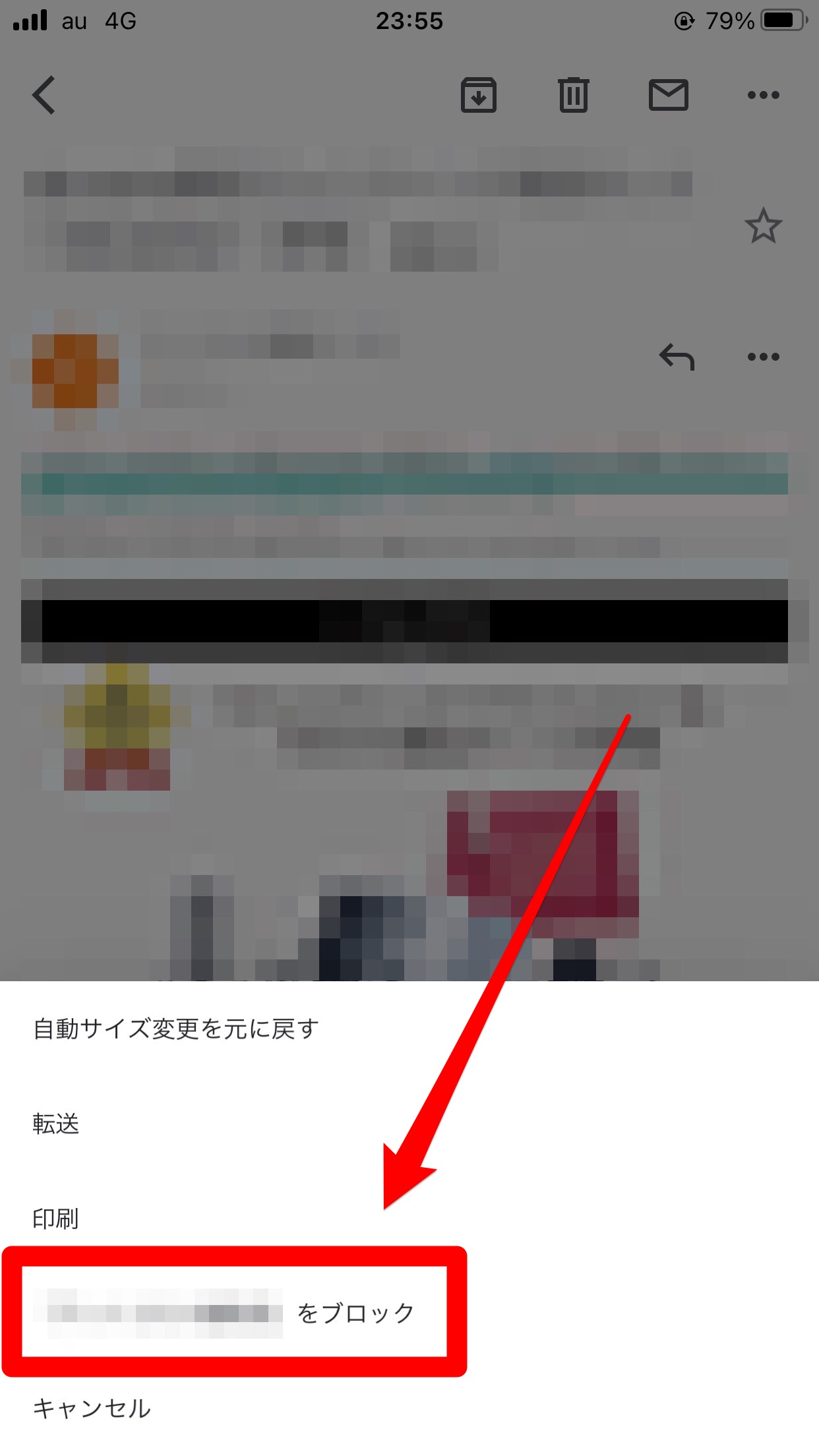
- Gmailアプリを開きます。
- ブロックを解除したいメールを開きます。
- メール内の右上にある「…」マークをタップします(同じマークが右上にありますが、Gmailの設定メニューが開くので、その下のマークをタップします)。
- 「〜(ブロックする相手のメールアドレス)をブロックする」をタップします。
PCの場合
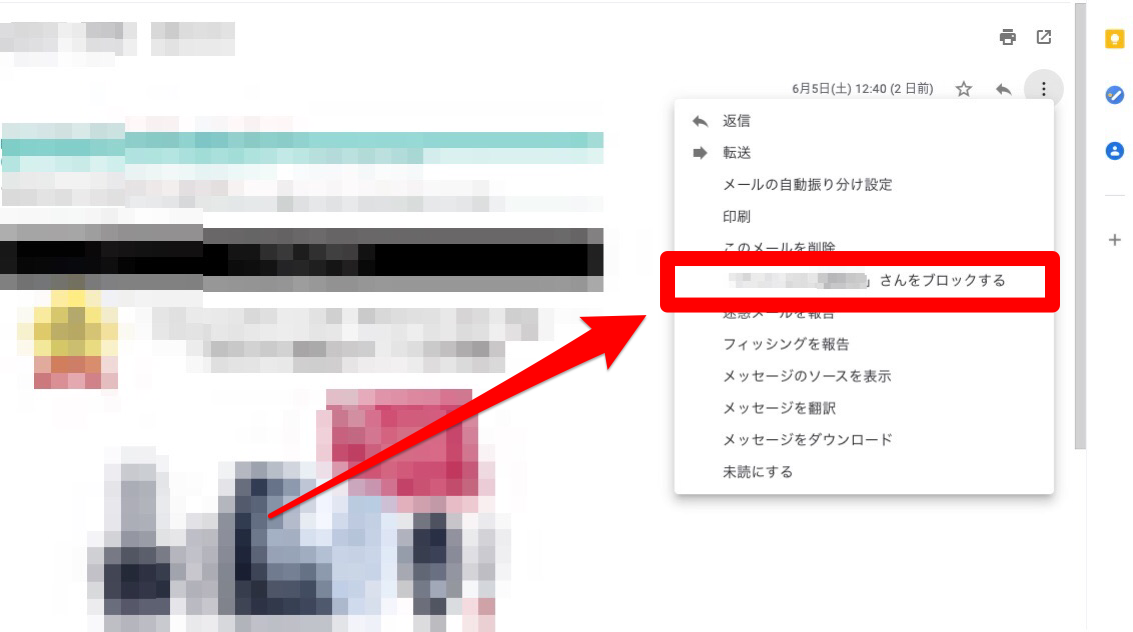
- Googleの検索ページを開き、右上の「Gmail」をクリックします。
- ブロックを解除したいメールを開きます。
- 右上の「⋮」をクリックします。
- 「〜(ブロックする相手のメールアドレス)をブロック」をクリックします(「迷惑メールを報告」を選択した場合も同じです)。
ブロックをしたメールの確認方法
スマホの場合
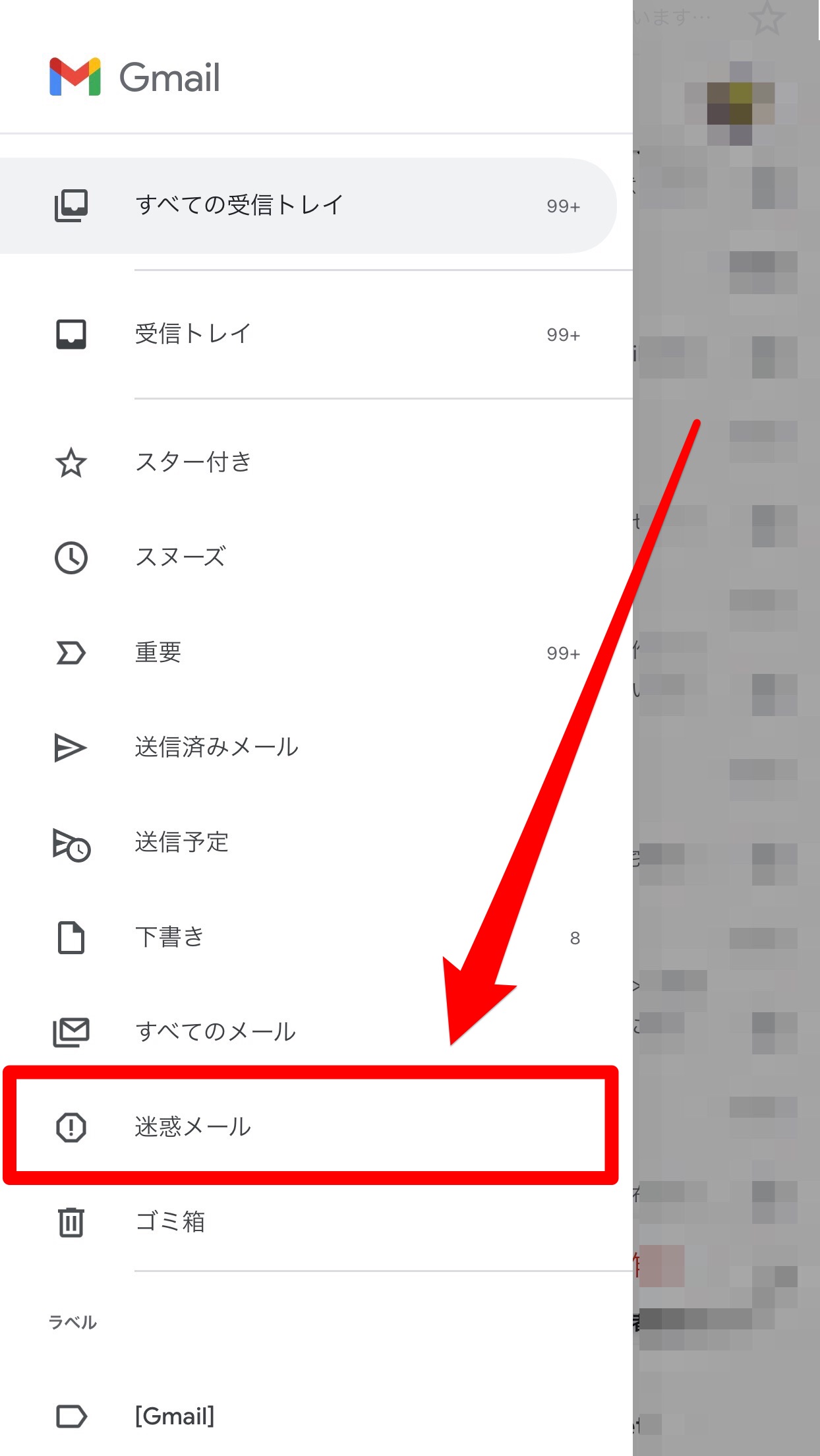
- Gmailアプリを開きます。
- 左上の「≣」マークをタップします。
- メニューが開いたら、「迷惑メール」をタップします。
PCの場合
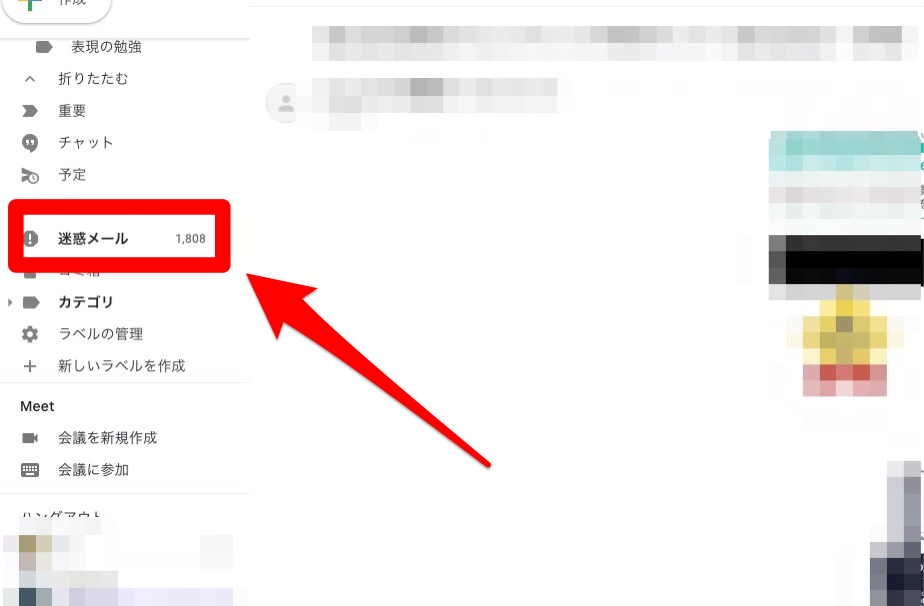
- Googleの検索ページを開き、右上の「Gmail」をクリックします。
- 左上の「≣」マークをクリックします。
- メニューが開いたら、「もっと見る」をクリックします。
- 「迷惑メール」をクリックします。
ブロックを解除する方法
スマホの場合
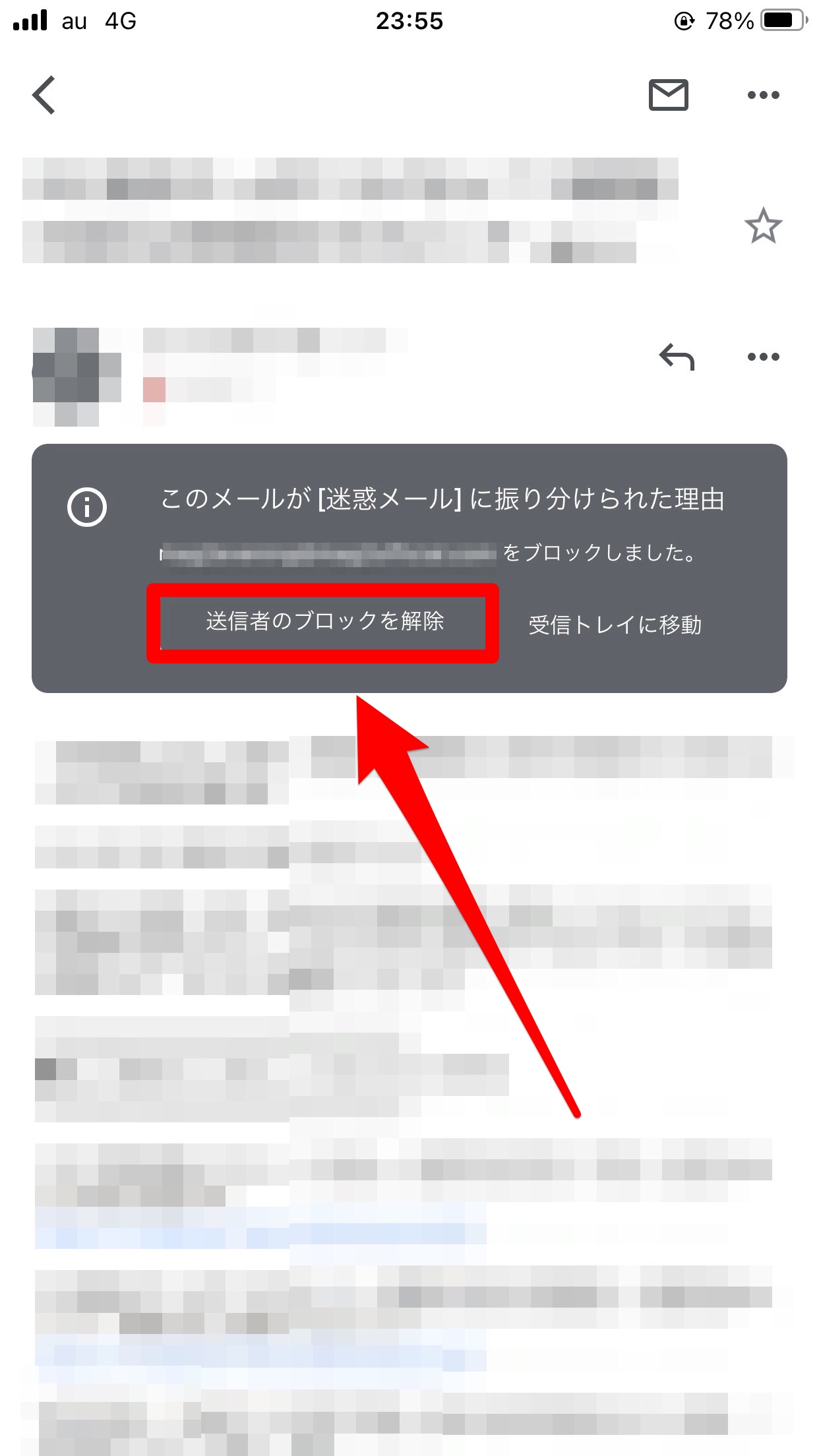
- Gmailアプリを開きます。
- 左上の「≣」マークをタップします。
- メニューが開いたら、「迷惑メール」をタップします。
- ブロックを解除したいメールを開きます。
- 画面上部に表示されている「送信者のブロックを解除」をタップします。
PCの場合
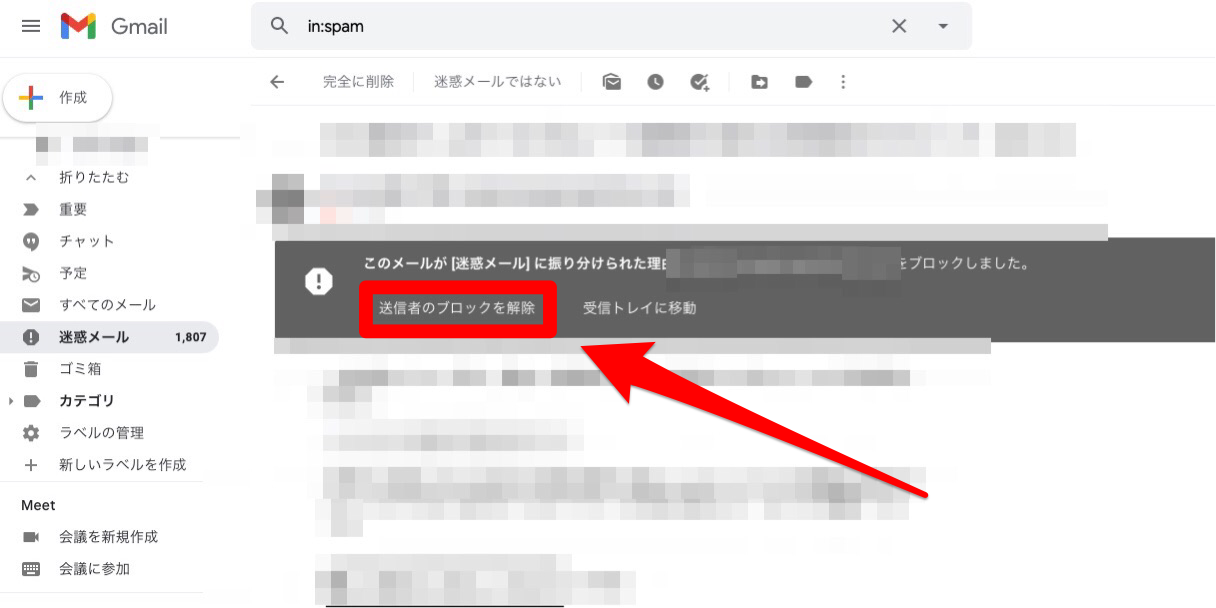
- Googleの検索ページを開き、右上の「Gmail」をクリックします。
- 左上の「≣」マークをクリックします。
- メニューが開いたら、「もっと見る」をクリックします。
- 「迷惑メール」をタップします。
- ブロックを解除したいメールを開きます。
- 画面上部に表示されている「送信者のブロックを解除」をクリックします。
ブロック解除をしたい人が複数人いる場合は、「ブロック中のアドレス一覧」から解除すると便利です。
ブロック中のアドレス一覧から解除する方法は、以下のとおりです。
スマホのGmailアプリには対応していません。
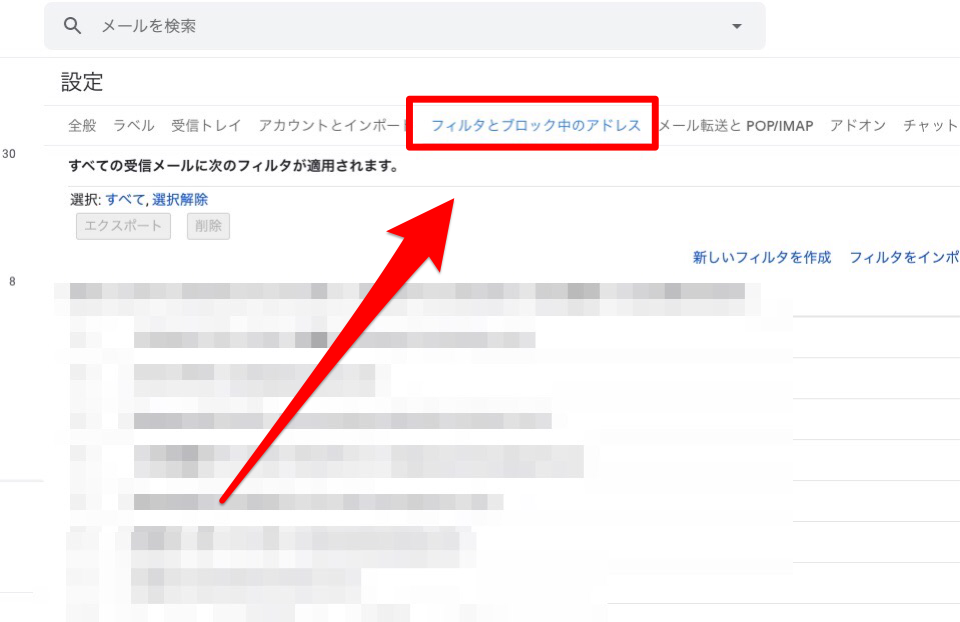
- Googleの検索ページを開き、右上の「Gmail」をクリックします。
- 右上の「設定アイコン(歯車のマーク)」をクリックします。
- 「すべての設定を表示」をクリックします。
- 設定のタブから「フィルタとブロック中のアドレス」をクリックします。
- ブロック中のアドレス一覧が開くので、ブロックを解除したいアドレスの右側にある「ブロックを解除」をクリックします。
【Gmail】相手にブロックを解除してもらうには?
では反対に、ブロックされた場合、解除してもらうにはどうすればいいのでしょうか。
2つの方法を紹介します。
- 新しくGmailアドレスを取得してメールを送信してみよう
- 他のメールサービスやLINEなどを使って解除を申し込もう
新しくGmailアドレスを取得してメールを送信してみよう
相手にブロックされた状態では、相手が「迷惑メール」を開かない限り、自分のメールには気づいてくれません。
メールに気づいてもらうためには、新しくGmailアドレスを作成して送信する方法があります。
新しくGmailアドレスを作成する方法は、以下のとおりです。
- Google アカウントの作成ページにアクセスします。
- 名前・ユーザー名・パスワードを入力し、「次へ」をタップします。
- 電話番号(省略または同じ電話番号でも登録可能)・再設定用のメールアドレス・生年月日・性別を入力し、「次へ」をタップします。
- 電話番号を設定した場合は、メールで届いた番号(6桁)を入力し、「確認」をタップします。
- Googleのアカウントに電話番号を紐付けするかどうかを決定します。
「ようこそ、〜(アカウント名)さん」と表示されたら、アカウント作成が完了です。
あとは、送信先に相手のメールアドレスを入力し、メールを送信してみてください。